Спонтанно рестартиране на компютъра

- 3720
- 366
- Al Breitenberg
Причините за проблема
Скъпи приятели, ако компютърът се рестартира от себе си постоянно или с някаква честота, тогава вече има ясна причина за безпокойство. Разбира се, такова нестандартно поведение на устройството може да ви каже, че има някои проблеми при работата на оборудването. Има огромен брой причини за такъв проблем.

Нека се запознаем с най -популярните и често срещани опции, а след това в следващия блок под същите номера ще бъде описано решение за тази конкретна ситуация. И така, да започнем:
- Неизправност в доставката на електричество или работата на захранването.
- Проблеми с хардуерната част на компютър или лаптоп.
- Проблеми в софтуерната част на устройството.
Как да ги поправя
Проблеми с проводниците
- Първо трябва да извадите от възможни опции за проблем с гнездо. За да направите това, свържете устройството си с друг източник на захранване. Например, можете да свържете компютъра си към друг контакт.
- И също така си струва да проверите захранващия кабел, който използвате. Вземете другия и свържете устройството отново към мрежата. Същото се отнася и за лаптопите, само тук все още трябва да се уверите, че батерията работи стабилно: Изключете я от устройството и се опитайте да работите само от захранването.
- Ако проблемът е решен, тогава знаете какво да правите. Например, ако след смяна на кабела компютърът вече не се рестартира, тогава можете да хвърлите стария и да използвате новия. Може би проводниците или връзките вътре в него се счупиха и не може да поддържа пълната работа на вашето устройство. Ако не можете да отстраните проблема по този начин, тогава имате проблем, лъже в нещо друго.
- Често хората поставят твърде слабо захранване, което не дърпа необходимите товари. В този случай ще трябва да го замените с по -мощен, съответстващ на параметрите на използваното устройство. Ще можете да проверите захранването си в центъра на ремонта на компютри и други устройства.
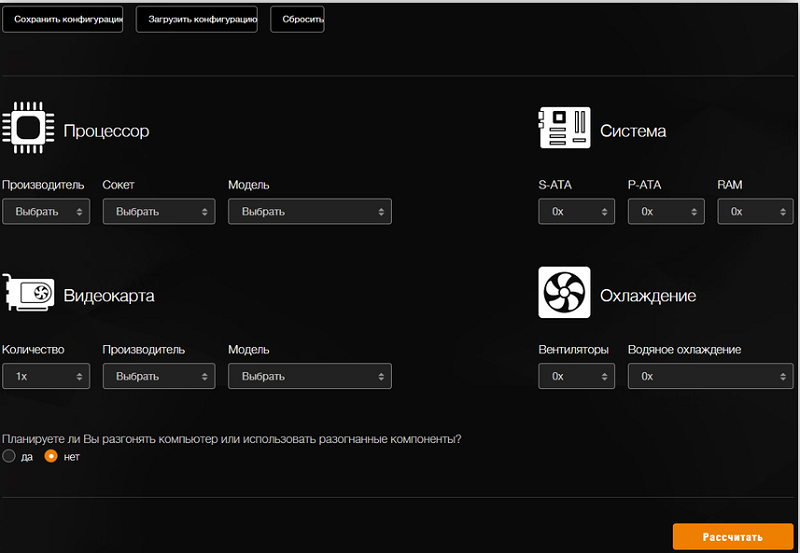
Проблеми с хардуера
Разбира се, не се препоръчва проверка и диагностициране на хардуерната част на компютър или лаптоп, за да го направите сами. Чрез вашите действия можете лесно да повредите вътрешните компоненти на устройството. Най -добре е да го заведете в сервизния център за проверка. Ако вярвате в силата си, можете да опитате да го направите сами.
Проверете съединенията на всички елементи: Нищо не трябва да се стърчи. Например, ако устройството за оперативна памет виси (тоест не се вмъква до края), не е изненадващо, че компютърът се рестартира самостоятелно по време на работа или при включване.

Струва си да се обърне внимание на охладителната система на устройството. Вентилаторът се използва най -често на стационарен компютър. Ако върху него се е натрупало голямо количество прах, тогава го почистете. Когато използвате лаптоп, сменете топлинната мазнина.
Освен това проверете компютъра за прегряване с помощта на добре известната помощна програма AIDA. Ако показва, че температурата на всякакви елементи достига пикови стойности, тогава тези проблеми също трябва да бъдат елиминирани, съответно.
Не забравяйте да погледнете кондензаторите на дънната платка: те не трябва да бъдат подути. Ако са такива, тогава направете заместител. По принцип всеки от елементите може да бъде проверен чрез алтернативна подмяна с нов. Сервизните центрове са добри по това, че имат всички такива компоненти на склад. Тъй като това най -често не е у дома, е много по -трудно да се диагностицира проблема.

Замърсяване на компютъра
Ако компютърът спонтанно отиде на рестартирането, не винаги е възможно да се търси причината в софтуерните проблеми или в неуспешните компоненти на компютъра. Понякога всичко е много по -прозаично.
Дългата работа води до факта, че системата постепенно е покрита с прах. По време на работа вентилаторите смучат външния въздух. Тъй като няма филтри за прах като такива, въздухът влиза в компонентите на компютъра заедно с частици прах и мръсотия.
Ако компютърът не е почистен отдавна, струва си да премахнете страничния капак и да разгледате състоянието на вътрешностите. Преди това компютърът трябва да бъде определен.
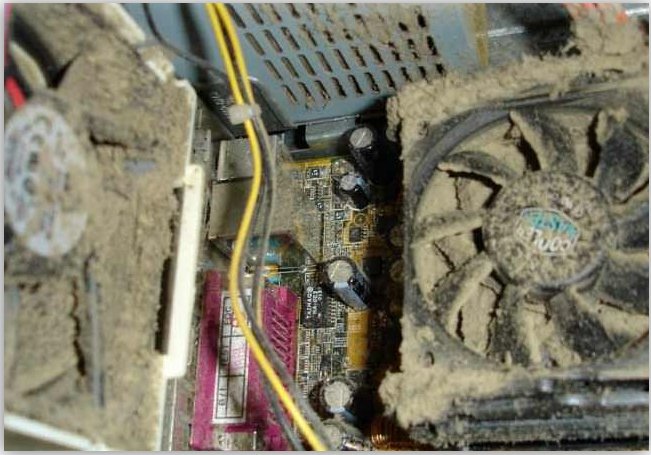
Най -често прахът се утаява точно на феновете, техните остриета. А понякога слой прах е просто огромен. Опитайте се да премахнете всички замърсители с прахосмукачка, използвайте тънка дюза. Също така въоръжете четките си и нещо като дълги клечки за зъби. Нищо мокро не може да се използва категорично.
Замърсяването често е причината за прекъсването и рестартирането на компютъра, тъй като такива елементи като видеокарта, процесорът и RAM не се охлаждат поради праховия слой, прегряват и деактивират компютърната спешна ситуация.
Ако след почистването на всичко се нормализира, причината беше на повърхността.
Прегряване на процесора
Премахване на цялото замърсяване, прегряването все още може да продължи. Това е особено вярно за процесора.
Тук се използва специална термична паста. В идеалния случай тя трябва да бъде променена с интервал от 3 години. В противен случай температурата ще расте много.
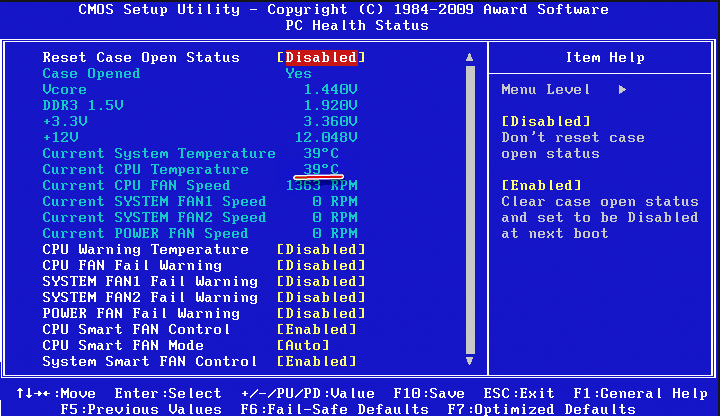
Можете да проверите показателите за температура чрез BIOS или специални приложения. Нормите са:
- В обичайния режим на работа около 30-40 градуса по Целзий;
- при стартиране на игри и активна работа от 45 до 65 градуса;
- При максимално натоварване до 73 градуса по Целзий.
Ако процесорът се прегрява, трябва да определите компютъра, да стигнете до процесора, да извадите старата термична мазнина и внимателно нанесете свежия слой. Просто не го прави дебел. Разчитайте на инструкциите на производителя.

Повреда на захранването
Една от причините за спонтанното прекъсване е неизправността от захранването. Тук има 2 възможни опции:
- PSU изпитва дефицит на мощност;
- Имаше разбивка.
Във втория случай компютърът по -скоро ще се изключи напълно, отколкото да рестартира.
Но и в двете ситуации само една. Това е подмяната на захранването с добро или по -мощно устройство.

Залепване на бутона за захранване
Колкото и да е странно, потребителите могат да срещнат и факта, че самият им компютър се рестартира, ако бутонът за активиране на компютъра е попълнен.
Проверката се проверява лесно. Необходимо е да премахнете страничния капак, да намерите кабел с етикет на захранването SW или PWR SW тип на дънната платка. Извадете щепсела от конектора на дънната платка. След като взехте нещо като метална отвертка, свържете два контакта. Обикновено системният блок трябва да започне.

Програми
Ако компютърът се рестартира по време на работата на определена игра, програма или полезност, е доста логично, че е източникът на проблема. Нищо чудно, че ще трябва да го изтриете и да се опитате да инсталирате друга версия на продукта. Може да има проблеми със съвместимостта на софтуера и операционната система на вашето устройство.
Проверете устройството за вируси и злонамерени кодове, като използвате специална антивирусна програма. Ако са, тогава не забравяйте да ги почистите.
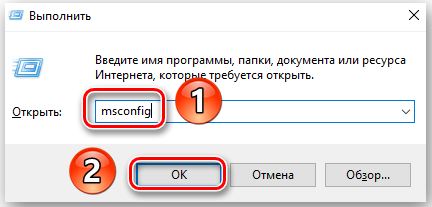
Можете да опитате да извършите чистия старт на операционната система на Windows: Изключете всички услуги, с изключение на системата, в настройките на стартовете, а също така да премахнете всички програми от товара на автомобила. За да направите това, щракнете върху Комбинацията от клавиши и R на клавиатурата. В прозореца, който се появява, въведете msconfig и щракнете върху Enter. В раздела "Сервизната" трябва да деактивирате всичко, освен системата и в "автоматичното натоварване", за да премахнете комуналните услуги.
И също така ще е необходимо да се диагностицират системни файлове. За да направите това: Стартирайте командния ред от името на администратора, след това въведете конзолата SFC /SCANNOW и щракнете върху бутона Enter.

Ако нищо от това не помогна, можете да опитате да инсталирате отново Windows. Моля, обърнете внимание, че това може да помогне само ако има проблеми вътре в самата система. Ако имате проблем с един от компонентите (например, видеокарта или дънна платка е счупена), няма смисъл да се преинсталират.
Планирано рестартиране
И има такава опция, когато компютърът се изпраща автоматично до планираното рестартиране поради настройките на зададените. Някой би могъл да го включи случайно или нарочно.
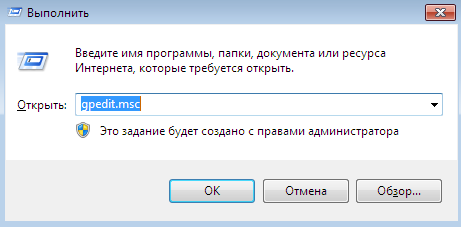
Проверете, че не е трудно. Необходимо:
- Натиснете WIN и R;
- Отворете командния ред;
- предпишете фразата "gpedit.MSC ”(няма нужда да въвеждате оферти);
- Отворете първия раздел в новия прозорец („Конфигурация на компютър“);
- След това отидете на категорията „административни шаблони“;
- Оттам до „Компоненти на Windows“;
- Тук трябва да има папка, наречена „Център за актуализиране на Windows“;
- Напротив, редът „винаги презаредено време“ е „изключен“, отваряйки „свойствата“ с десния бутон;
- И където е написано „да не се извършва рестартиране ...“, задайте стойността „е включена“.
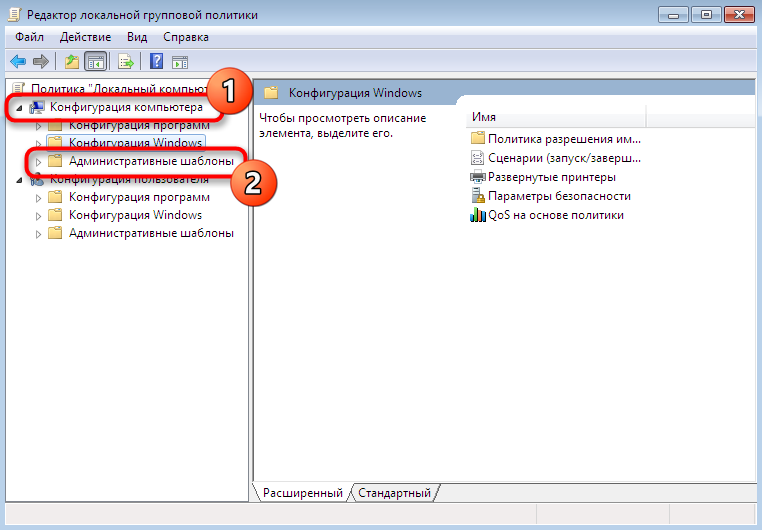
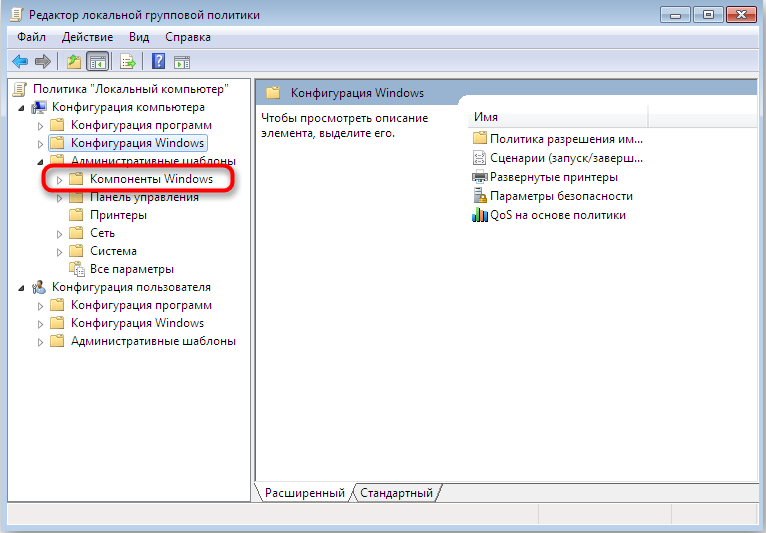
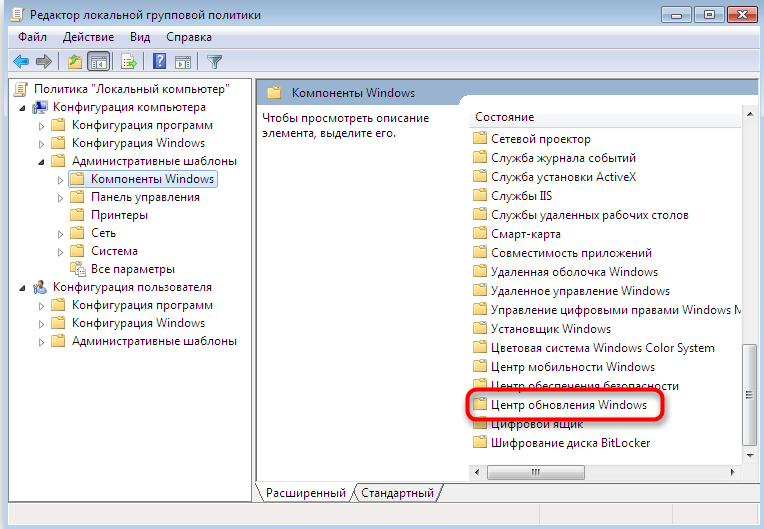
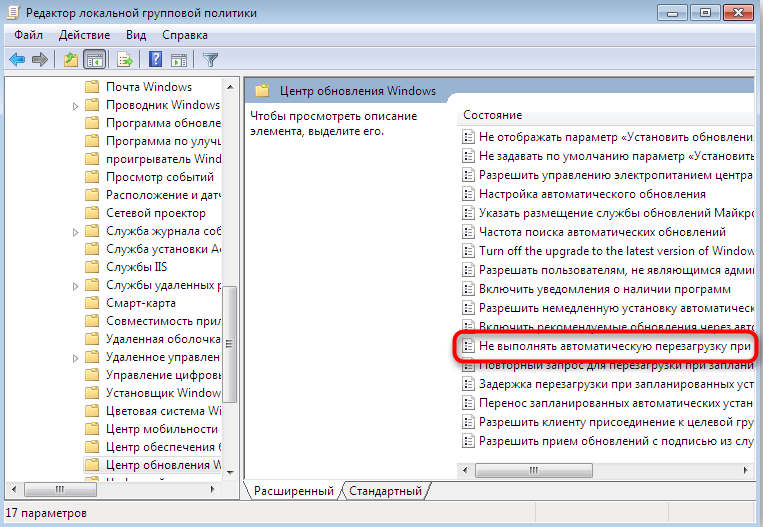
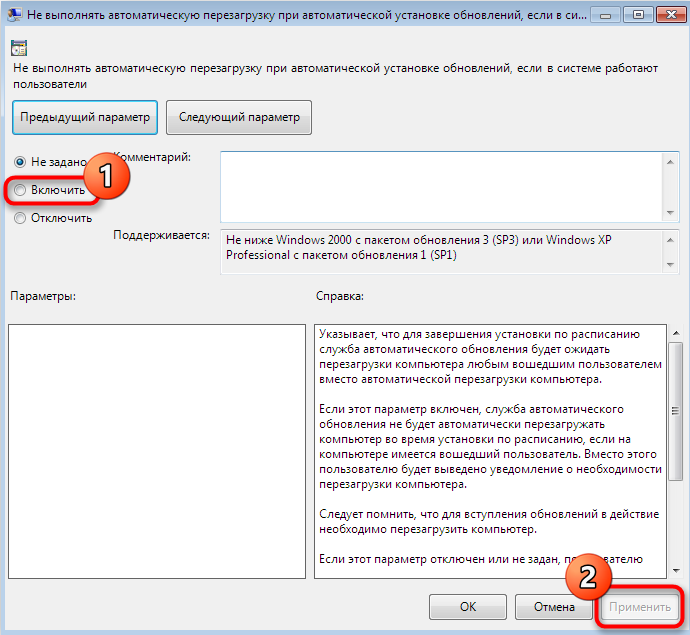
Промяна на стойностите, рестартирайте компютъра, за да въведете нови настройки със сила.
Заключение
Скъпи читатели, днес се опитахме да отговорим на въпроса: „Защо компютърът се рестартира постоянно, когато се включите или по време на работа?„И също така се опитахме да разрешим този проблем сами. Ако се съмнявате в нещо, винаги можете да се свържете със специализиран сервизен център или да се обадите на Учителя за ремонт на оборудването. Всички действия, които правите при собствена опасност и риск. Но се надяваме, че сте успели и сте успели да разрешите проблема с постоянно рестартиране. Кажете ни в коментарите какво точно пречи на правилната ви работа на компютър или лаптоп и как сте се справили с това.
- « Включването на MMS функцията на iPhone и конфигуриране на работата
- IPhone беше изписан - какво да прави и как да го зарежда без захранване »

